Creative Cloud on ottanut suuren askeleen kohti yhteistyötä Team Projects:n käyttöönotolla After Effects CC 2017:ssä (CC 14). Tämä toiminto mahdollistaa reaaliaikaisen yhteistyön kollegoiden kanssa projekteissa, missä tahansa he sitten sijaitsevat. Tässä oppaassa saat tärkeimmät tiedot ja askel-askelilta ohjeet, jotta saat parhaan hyödyn Team Projectsista.
Tärkeimmät havainnot
- Team Projects mahdollistaa reaaliaikaisen yhteistyön tiimin jäsenten välillä ympäri maailmaa.
- Tiedostot tallennetaan pilveen, mikä helpottaa pääsyä ja muokkaamista.
- Versiohallinta varmistaa, että kaikki tiimin jäsenet työskentelevät yhteensopivalla ohjelmistolla.
- Proxyt auttavat käsittelemään suuria tietomääriä tehokkaasti ja optimoimaan yhteisen työn.
Askel askeleelta -opas Team Projectsille
Askel 1: Avaa Team Project
Jotta voit aloittaa Team Projectsin, avaa After Effects ja siirry kohtaan "Tiedosto" ja valitse sitten "Avaa Team Project Beta". Tämä käynnistää Team Projectin luomisen tai avaamisen. Riippuen siitä, missä olet, voit nyt luoda projektin, johon haluat tehdä yhteistyötä muiden kanssa.
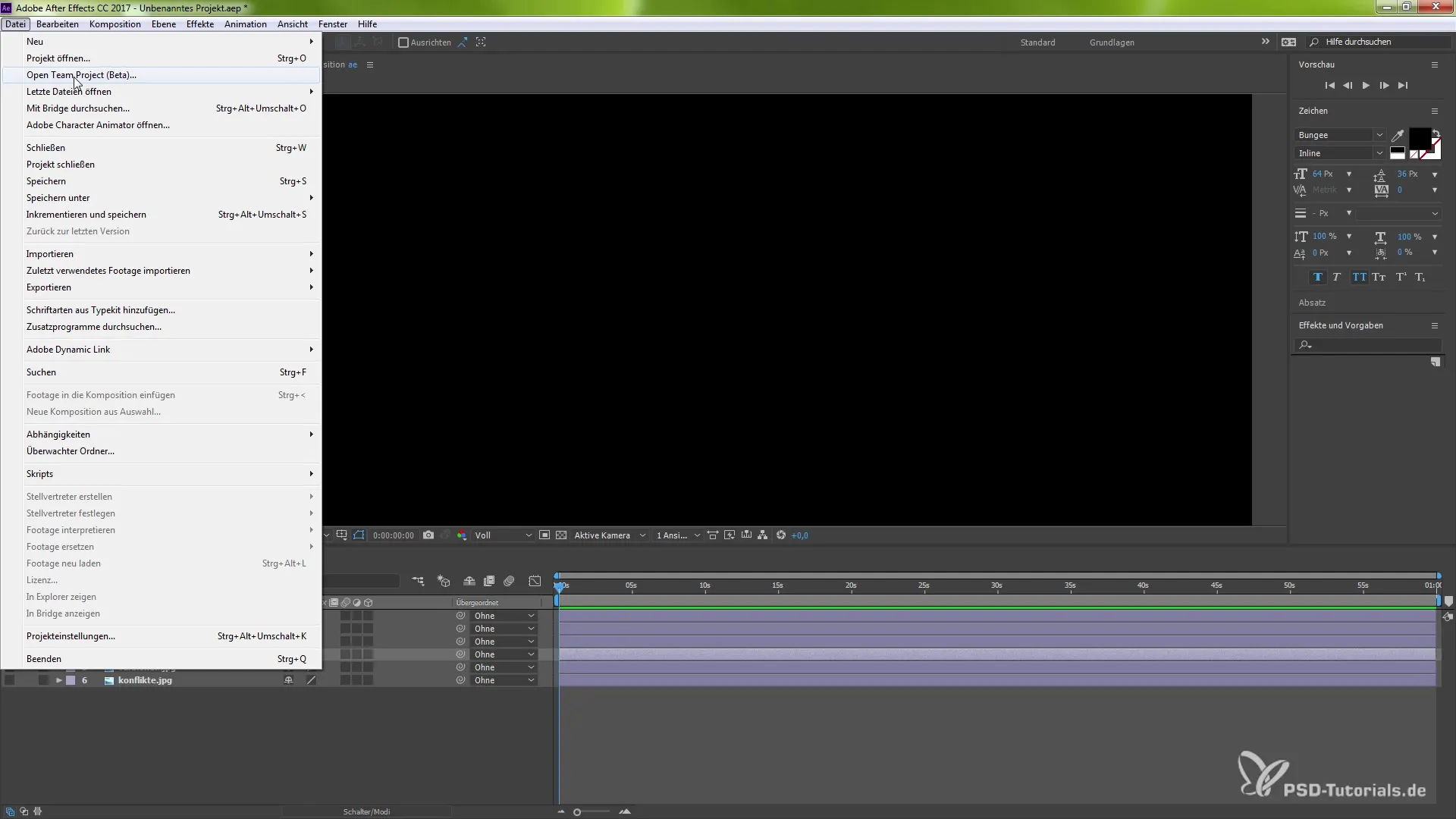
Askel 2: Lataa tiedot pilveen
Yksi tärkeä näkökulma Team Projectsissa on pilvessä tallentaminen. Kun aloitat projektisi, voit ladata haluamasi tiedostot suoraan pilvihakemistoon. Kaikki tiimin jäsenesi voivat nyt myös käyttää näitä tiedostoja, riippumatta siitä, ovatko he Saksassa, Italiassa tai Alankomaissa.
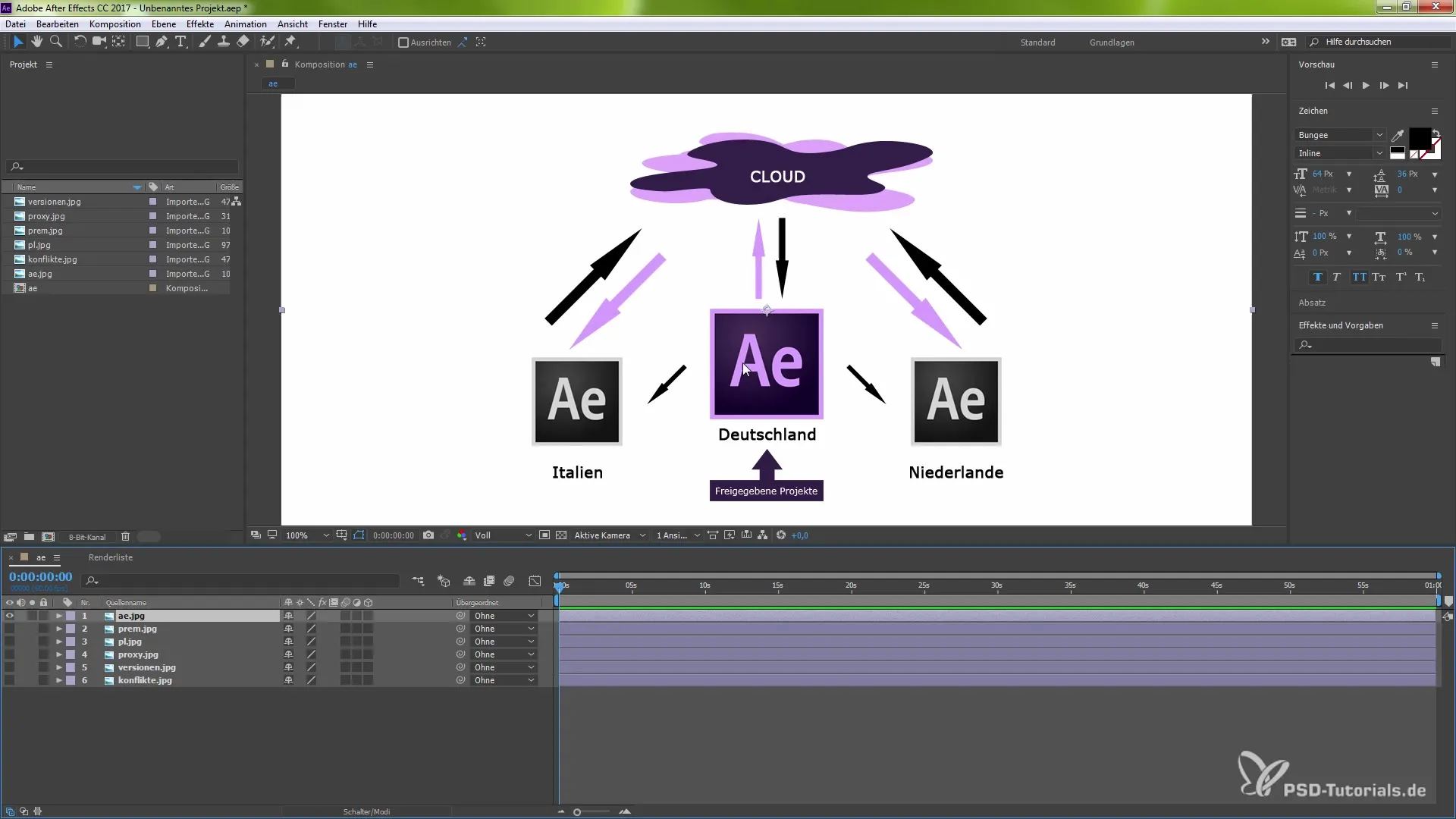
Askel 3: Yhteistyö tiimin jäsenten kanssa
Kun projekti on pilvessä, kaikki tiimin jäsenet voivat työskennellä sen parissa samanaikaisesti. Jokaisen jäsenen tekemät muutokset synkronoidaan reaaliaikaisesti, joten kaikilla on aina ajan tasalla olevat versiot. Tämä edistää tehokasta ja sujuvaa yhteistyötä.
Askel 4: Käytä versiohallintaa
Ennen yhteistyötä kaikkien tiimin jäsenten tulisi käyttää samaa versiota After Effectsistä. Versiohallinta ilmoittaa, jos joku käyttää vanhempaa versiota. Tämä estää ongelmia, jotka voivat johtua yhteensopimattomista toiminnoista. Jos näin on, asianomainen kollega tarvitsee päivityksen.
Askel 5: Hallitse lisäosia ja työkaluja
Toinen asia, joka on huomioitava, ovat lisäosat. Jos käytät erityisiä lisäosia, kaikkien tiimin jäsenten on oltava ne lisensoituina. Jos yhdellä tiimin jäsenellä ei ole tarvittavaa lisäosaa, tämä synkronoidaan, jotta kaikki tietävät, mitkä resurssit puuttuvat.
Askel 6: Työskentely proxien kanssa
Kun työskentelet suuren tietomäärän kanssa, After Effects luo proxien. Nämä ovat pienempiä tiedostoja, jotka varmistavat, että suuren projektin työskentely pilvessä sujuu ongelmitta. Sen sijaan, että työskenneltäisiin suuren 4K-tiedoston kanssa, saat muokattavan tiedoston, joka vie vähemmän tilaa, mikä on optimaalista synkronointityöhön.
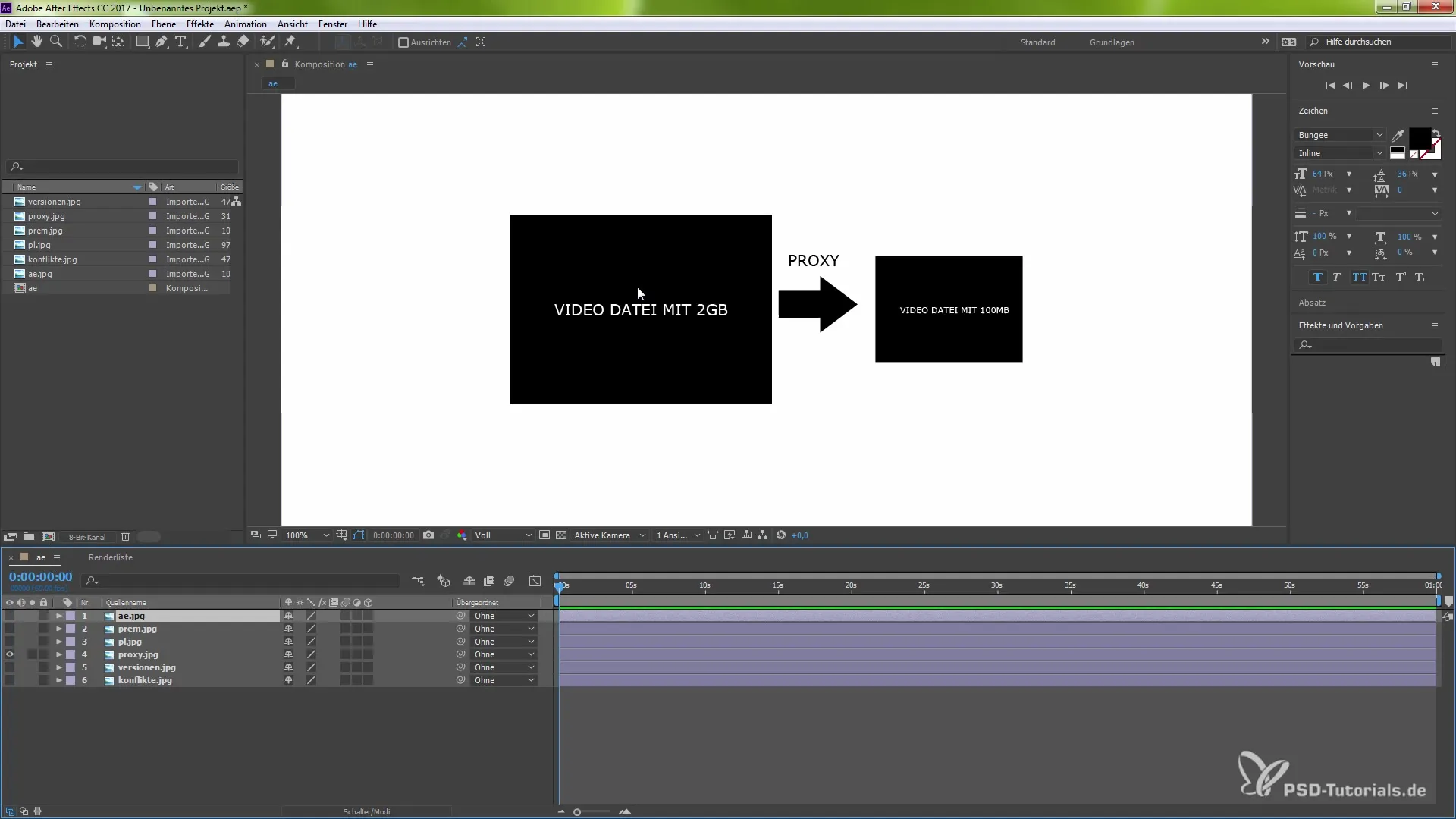
Askel 7: Muutosten lataaminen
Kun olet tehnyt muutoksesi pilvessä, sinun on ladattava ne aktiivisesti. Päätät erityisesti, mitkä osat projektistasi julkaistaan. Näin ei-toivottuja muutoksia tai keskeneräisiä osia pidetään tiimiltä piilossa, kunnes olet valmis näyttämään ne.
Askel 8: Synkronointitarkastus
Varmista, että kaikki tiimin jäsenet ovat ladanneet työnsä ennen projektin lopettamista. Jokaisella pitäisi olla pääsy ajankohtaiseen tilaan väärinkäsitysten välttämiseksi. Varmista, että kaikki tarvittavat muutokset siirretään pilveen.
Askel 9: Tee johtopäätökset
Työskentely Team Projectsilla After Effects CC 2017 ei ainoastaan helpota yhteistyötä, vaan myös tekee siitä tehokkaampaa. Huomaamme nopeasti, että sinä ja tiimisi pystytte toteuttamaan projekteja tehokkaammin ja tavoitteellisemmin.
Yhteenveto – Team Projects After Effects CC 2017:ssa: Tehokas yhteistyö pilvessä
Team Projectsin käyttöönotto After Effects CC 2017:ssä tarjoaa lukuisia etuja tiimitason yhteistyöhön. Tämä opas on selittänyt sinulle vaiheet tämän toiminnon käyttämiseen ja näyttänyt, miten voit saada parhaan hyödyn projekteistasi. Pilvipalvelujen, proxien ja versiohallinnan avulla parannat työn tehokkuutta merkittävästi.
Usein kysytyt kysymykset
Kuinka aloitan Team Projectin?Aloitat Team Projectin kautta "Tiedosto" ja sitten "Avaa Team Project Beta".
Kuinka pilveen tallentaminen toimii?Kaikki projektitiedostot tallennetaan pilveen, joten niihin voi käyttää mistä vain käsiksi.
Entä jos avaan projektin eri After Effects -versioilla?Versiohallinta näyttää, ovatko versiot yhteensopivia, ja ilmoittaa tarvittavista päivityksistä.
Tarvitseeko minun erityisiä lisäosia Team Projectsille?Kyllä, kaikkien tiimin jäsenten on oltava samat lisäosat lisensoituina, jotta voivat työskennellä yhdessä optimaalisesti.
Kuinka proxyt toimivat Team Projectsissa?Proxyt ovat pienempiä tiedostoja, joita käytetään yhteistyön järkevään järjestämiseen suurten projektien kanssa ja tallennustilan säästämiseen.


